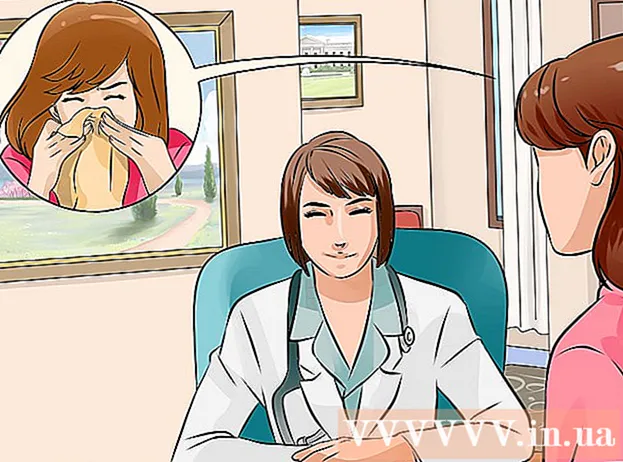Autor:
Christy White
Erstelldatum:
8 Kann 2021
Aktualisierungsdatum:
1 Juli 2024

Inhalt
Das Löschen eines selbst erstellten Makros aus einer Microsoft Excel-Arbeitsmappe kann in wenigen Schritten erfolgen, sofern der Name des zugewiesenen Makros und der Speicherort der Datei bekannt sind. Wenn sich das zu löschende Makro in der Arbeitsmappe für persönliche Makros befindet, müssen Sie diese Arbeitsmappe einblenden, um darin gespeicherte Makros zu löschen. Sie müssen auch die Registerkarte Entwickler aktivieren, falls sie noch nicht aktiviert ist. Dieser Artikel enthält detaillierte Anweisungen zum Einblenden der Arbeitsmappe mit eigenen Makros, zum Aktivieren der Registerkarte Entwickler und zum Löschen oder Löschen von Makros, die in einer Arbeitsmappe in Microsoft Excel gespeichert sind.
Schreiten
- Wenn noch nicht aktiviert, aktivieren Sie die Makrofunktion.
- Klicken Sie auf die Office-Schaltfläche in der oberen linken Ecke des Programmfensters und wählen Sie im Pulldown-Menü die Option Excel-Optionen aus. Das Dialogfeld Excel-Optionen wird geöffnet.

- Klicken Sie auf Trust Center, um dieses Dialogfeld zu öffnen.

- Wählen Sie "Makroeinstellungen" aus der linken Spalte.

- Klicken Sie im Trust Center unter "Makroeinstellungen" auf "Alle Makros aktivieren".

- Klicken Sie auf "OK", um das Dialogfeld zu schließen.

- Klicken Sie auf die Office-Schaltfläche in der oberen linken Ecke des Programmfensters und wählen Sie im Pulldown-Menü die Option Excel-Optionen aus. Das Dialogfeld Excel-Optionen wird geöffnet.
- Machen Sie die persönliche Makro-Arbeitsmappendatei sichtbar, um alle darin gespeicherten unerwünschten Makros zu entfernen.
- Klicken Sie im Hauptmenü auf die Registerkarte Ansicht oder auf die Multifunktionsleiste.

- Klicken Sie im Hauptmenü auf die Schaltfläche "Einblenden", um das Dialogfeld anzuzeigen. Jede Arbeitsmappe mit einem persönlichen Makro, das erstellt wurde, wird im Dialogfeld "Einblenden" angezeigt.

- Wählen Sie den Arbeitsordner "PERSONAL.XLSB" und klicken Sie auf "OK", um die Datei einzublenden und auf den Dateiordner und dessen Inhalt zuzugreifen.

- Klicken Sie im Hauptmenü auf die Registerkarte Ansicht oder auf die Multifunktionsleiste.
- Aktivieren Sie die Registerkarte Entwickler. Wenn die Registerkarte "Entwickler" in der Multifunktionsleiste nicht sichtbar ist, kann sie auch über das Menü "Optionen" von Excel aktiviert werden.
- Klicken Sie oben links im Excel-Fenster auf die Schaltfläche Datei.

- Wählen Sie unten im Pulldown-Menü die Option Optionen. Das Dialogfeld Optionen wird geöffnet.

- Wählen Sie "Beliebt" aus der Liste der Optionen in der linken Spalte.

- Aktivieren Sie das Kontrollkästchen "Registerkarte" Entwickler in Multifunktionsleiste anzeigen ".

- Klicken Sie auf "OK", um das Dialogfeld zu schließen. Die Registerkarte Entwickler ist jetzt in der Multifunktionsleiste verfügbar.

- Klicken Sie oben links im Excel-Fenster auf die Schaltfläche Datei.
- Löschen oder löschen Sie das unerwünschte Makro aus der angegebenen Arbeitsmappe.
- Klicken Sie auf die Registerkarte Entwickler und suchen Sie die Gruppe "Code" oder das Menü "Code" in der Multifunktionsleiste.

- Klicken Sie auf der Registerkarte "Entwickler" in der Gruppe "Code" auf die Schaltfläche "Makros". Das Makrofenster wird geöffnet.

- Klicken Sie auf den Abwärtspfeil neben dem Feld "Makros in" und wählen Sie die Arbeitsmappe aus, die das unerwünschte Makro enthält. Eine Liste der in der ausgewählten Arbeitsmappe gespeicherten Makros wird angezeigt.

- Wählen Sie das unerwünschte Makro aus und klicken Sie im Dialogfeld auf die Schaltfläche Löschen.

- Klicken Sie auf die Registerkarte Entwickler und suchen Sie die Gruppe "Code" oder das Menü "Code" in der Multifunktionsleiste.